Comment agrandir numériquement une image sans perte de qualité
Added 2019-08-30
Avec les caméras d’aujourd’hui offrant plus de mégapixels, vous êtes plus susceptible d’agrandir une photo que de l’agrandir. Mais il arrive parfois que l’augmentation de la taille d’une image soit très utile. Malheureusement, il peut être difficile d'agrandir une photo sans perte de qualité.
Il existe plusieurs façons de résoudre ce problème. Dans cet article, nous allons décrire deux des meilleurs moyens d’agrandir une image sans perte de qualité.
Ce qu'il faut garder à l'esprit lors de l'agrandissement d'une image
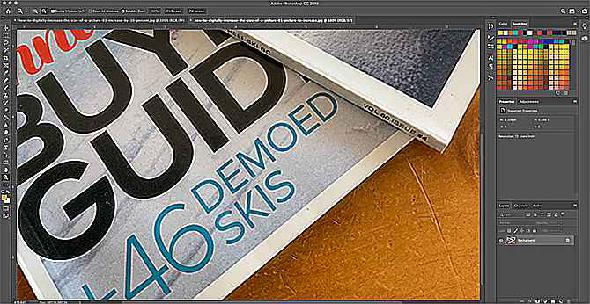
Lorsque vous augmentez la taille de l’image, vous demandez à votre ordinateur d’ajouter des informations. En résumé, vous lui dites de faire exploser une image avec le moindre détail, et de le faire en "devinant" à quoi ressemblerait une image plus grande.
Cela signifie que votre photo ne sera jamais parfaitement reproduite avec une taille plus grande, car il s’agit d’une question de format et de logiciel: certaines applications seront plus performantes que d’autres, et certaines images seront redimensionnées mieux que d’autres. Mais ils doivent tous deviner.
Comment rééchantillonner une image avec une augmentation de 10%
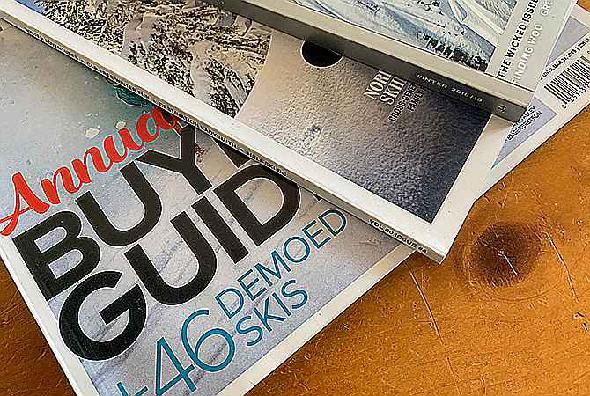
Il s'agit d'une méthode couramment recommandée pour voir à quel point l'upscaling peut être obtenu en agrandissant une image sans perte de qualité. Cela fonctionne mieux si vous êtesne pas essayez d’agrandir votre image à une taille spécifique, mais essayez d’agrandir une image aussi grande que possible sans la rendre mauvaise. Nous allons utiliser cette image de magazines sur une table basse comme exemple.
Cette image fait actuellement 670 pixels de large. Si vous vous penchez vers votre moniteur et louchez, vous pourrez probablement déchiffrer tout le texte. Pour le moment, tout est assez lisse et l'image est jolie.
Pour agrandir l'image, nous allons profiter deRééchantillonnage, qui est la partie "devinette" dont nous vous parlions plus tôt. Et nous allons utiliserAdobe Photoshop pour le faire. Voici ce qui se passe lorsque nous agrandissons l’image jusqu’à 2000 pixels de large (juste pour vous montrer ce que le programme peut faire):
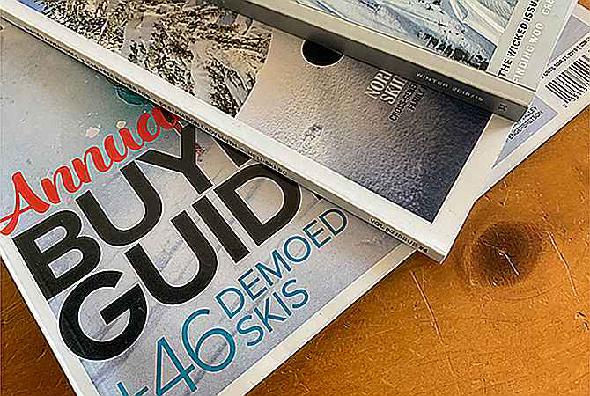
Comment redimensionner une image à l'aide de Photoshop
Pour redimensionner cette image dans Photoshop, cliquez sur le menu du haut dans l'application, puis surImage > Taille de l'image. Puis ajustez la hauteur et la largeur dans leTaille de l'image boite de dialogue. Aussi, assurez-vous d'avoirRééchantillonnage allumé, avecBicubic Smoother comme votre préréglage.
Comme vous pouvez le constater, Photoshop fait un travail remarquable en lissant cette image de 670 pixels à 2000 pixels. Photoshop CC s'est vraiment amélioré à pas de géant au fil des ans, et bien que cette image soit nettement floue sur les bords et que le texte ne soit pas aussi net, vous pouvez tout de même en tirer le meilleur parti.
Cependant, il est facile d’imaginer que certains détails d’une image différente deviennent indiscernables. Par conséquent, au lieu de faire un saut de 2 000 pixels, nous allons simplement ajouter 10% à la taille de l'image d'origine.
Pour rééchantillonner 10% plus grand dans Photoshop, allez àImage > Taille de l'image. Puis, au lieu de régler la largeur et la hauteur en pixels, choisissezPour cent. Type110% et assurez-vousRééchantillonnage: Lisseur Bicubique est toujours allumé.
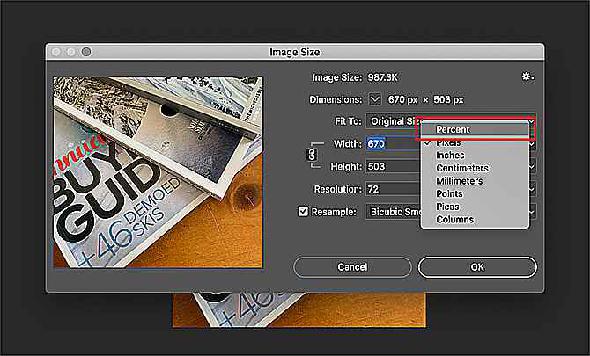
Voici à quoi ressemble l’image lorsque vous l’augmentez de 10%:
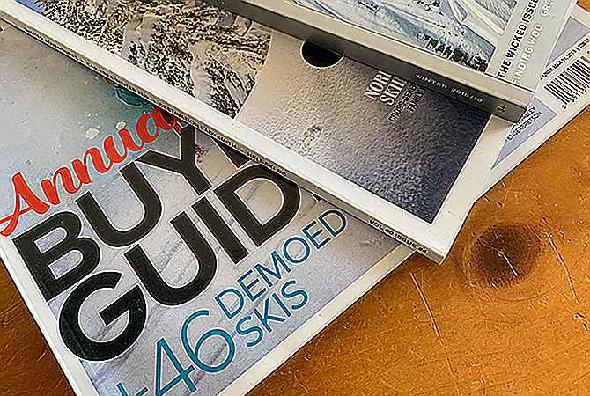
Comme vous pouvez le constater, cela semble encore assez clair. Pour expérimenter cela, continuez à augmenter votre image dans Photoshop de 10 pour cent à la fois jusqu'à ce que vous commenciez à voir du grain. Alors que nous essayons de faire de petits pas en avant pour agrandir une image autant que possible tout en maintenant la qualité de l'image elle-même, voir le grain est le signe que vous devez arrêter.
Si vous souhaitez utiliser cette méthode, il est très important de vous assurer queRééchantillonnage est activé dans votre application de retouche photo. Voici à quoi cela ressemble dans leTaille de l'image Boîte de dialogue dans Photoshop:
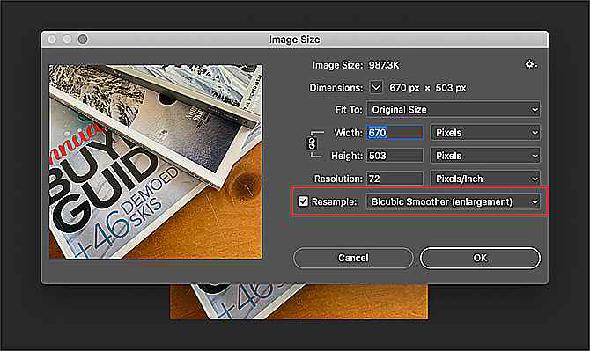
Vous pouvez également utiliser une application comme Pixelmator ou GIMP pour rééchantillonner une image. Les deux sont bons et offriront une option similaire. Si vous êtes chanceux, vous pourrez choisir l’algorithme d’interpolation (c’est-à-dire la méthode de «devinette» de l’ordinateur) pour la mise à l’échelle. Lorsque vous passez à la vitesse supérieure, leBicubic Smoother l'option est bonne.
Comment utiliser une application dédiée pour agrandir une image
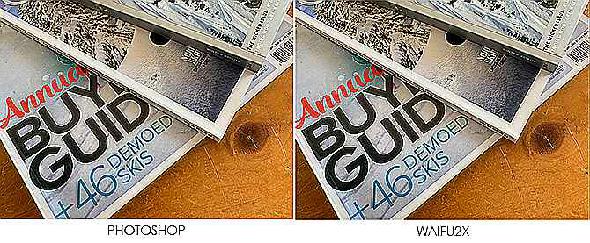
Parce que de nombreuses personnes ont besoin de photos plus grandes, il existe en fait un certain nombre d'applications conçues pour agrandir une image sans perte de qualité.
Une mise à l'échelle plus nettepar exemple, est une application Windows gratuite qui promet une meilleure mise à l’échelle que Photoshop. Les résultats affichés sur son site Web sont assez impressionnants. Cette application fait une chose et une chose seulement - et cela augmente la taille de l’image - mais elle est gratuite et mérite donc le téléchargement.
Les équivalents gratuits pour macOS sont moins nombreux, mais cela ne signifie pas que vous n’avez pas d’option.Waifu2x est une option en ligne solide. Waifu a montré des résultats très impressionnants en effectuant un zoom avant sur une image animée et en la rendant claire, même si elle peut être légèrement imprévisible avec des photos.
À la fin de la journée, il vous suffira peut-être d’essayer quelques-unes de ces options pour déterminer quelle application fonctionne le mieux pour agrandir votre photo. Ci-dessus, vous trouverez un exemple de ce que Waifu peut faire pour notre image, comparé à Photoshop côte à côte.
Même sans zoomer sur l'image pour la rendre claire, vous pouvez probablement voir que l'image de Waifu est très comparable à la dernière version de Photoshop. L’utilisation par le site de réseaux de neurones à convolution profonde (que sont les réseaux de neurones?) Le rend très apte à «deviner» ce que nous avons mentionné plus tôt, et le résultat est des photos redimensionnées nettement plus propres.
Si Waifu ne fonctionne pas bien pour vous, vous pouvez essayerAgrandisseur d'image en ligne,Simple Image Resizer, ouRsizr.
Vous pouvez maintenant agrandir une image sans perte de qualité
Ces deux méthodes d’augmentation de la taille d’une image sont probablement votre meilleur choix lorsque vous souhaitez agrandir une image sans perte de qualité. Ni l’une ni l’autre n’est parfaite, mais à cause des contraintes de la technologie, elles sont ce que nous pouvons faire de mieux.
Crédit d'image: fractal-an / Shutterstock





